Comment définir un rappel d'anniversaire sur Apple
Dans la vie moderne et trépidante, la fonction de rappel d'anniversaire peut nous aider à éviter de manquer les anniversaires de parents et amis importants. Les appareils Apple tels que l'iPhone, l'iPad et le Mac offrent plusieurs façons de définir des rappels d'anniversaire. Cet article présentera en détail comment définir des rappels d'anniversaire via le calendrier, le carnet d'adresses et des applications tierces, et joindra des sujets d'actualité et du contenu d'actualité au cours des 10 derniers jours pour référence aux lecteurs.
1. Définissez des rappels d'anniversaire via le calendrier
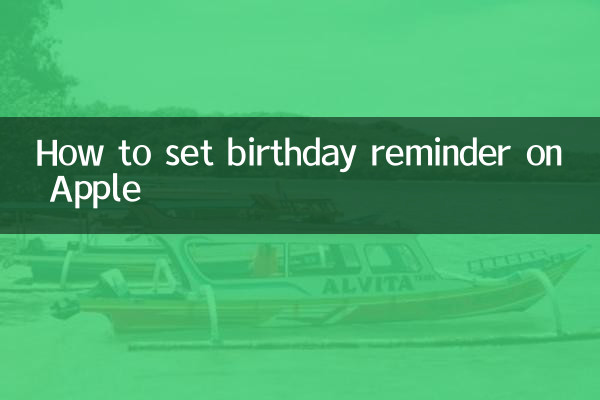
L'application Calendrier sur les appareils Apple prend en charge l'ajout direct d'événements d'anniversaire et la définition de rappels. Voici les étapes spécifiques :
| étape | Mode d'emploi |
|---|---|
| 1 | Ouvrez l'application Calendrier et cliquez sur le bouton "+" dans le coin supérieur droit. |
| 2 | Saisissez le titre de l'événement d'anniversaire (par exemple « Anniversaire de Johnson »). |
| 3 | Sélectionnez une date et une heure et définissez-les comme « événement toute la journée ». |
| 4 | Cliquez sur "Rappel" et sélectionnez l'heure du rappel (par exemple "9 heures du matin aujourd'hui"). |
| 5 | Enregistrez les paramètres et terminez l'ajout du rappel d'anniversaire. |
2. Définir un rappel d'anniversaire via le carnet d'adresses
Le carnet d'adresses des appareils Apple prend en charge l'ajout direct des informations d'anniversaire des contacts et leur synchronisation avec le calendrier. Voici les étapes spécifiques :
| étape | Mode d'emploi |
|---|---|
| 1 | Ouvrez l'application « Contacts » et sélectionnez le contact dont vous souhaitez définir l'anniversaire. |
| 2 | Cliquez sur "Modifier" et recherchez le champ "Anniversaire". |
| 3 | Entrez votre date d'anniversaire et enregistrez vos paramètres. |
| 4 | Ouvrez l'application Calendrier et assurez-vous que le calendrier des anniversaires est activé (Paramètres > Calendrier > Compte > Anniversaires). |
| 5 | Le calendrier affichera automatiquement l'anniversaire du contact et des rappels pourront être définis. |
3. Définissez des rappels d'anniversaire via des applications tierces
En plus des fonctions intégrées du système, vous pouvez également utiliser des applications tierces (telles que « Rappel » ou « Fantastique ») pour définir des rappels d'anniversaire. Voici deux applications recommandées :
| Nom de la demande | Caractéristiques |
|---|---|
| Rappels | Prend en charge les rappels répétés et les paramètres de priorité, adaptés aux simples rappels d'anniversaire. |
| Fantastique | Prend en charge la saisie en langage naturel et la gestion avancée du calendrier, adaptées aux besoins complexes. |
4. Sujets et contenus d'actualité au cours des 10 derniers jours
Voici des sujets d’actualité et du contenu récents sur Internet à titre de référence pour les lecteurs :
| sujets chauds | indice de chaleur |
|---|---|
| Sortie de la série iPhone 15 | ★★★★★ |
| Analyse des nouvelles fonctionnalités d'iOS 17 | ★★★★☆ |
| Progrès technologiques de l’intelligence artificielle | ★★★★☆ |
| conférence mondiale sur le changement climatique | ★★★☆☆ |
| Développement du concept métaverse | ★★★☆☆ |
Résumer
Les rappels d'anniversaire peuvent être facilement définis via le calendrier, les contacts ou les applications tierces de votre appareil Apple pour éviter de manquer des dates importantes. Dans le même temps, des sujets d’actualité récents tels que la sortie de l’iPhone 15 et les progrès de la technologie de l’intelligence artificielle méritent également l’attention. J'espère que cet article vous aidera à mieux gérer votre temps et votre emploi du temps !

Vérifiez les détails
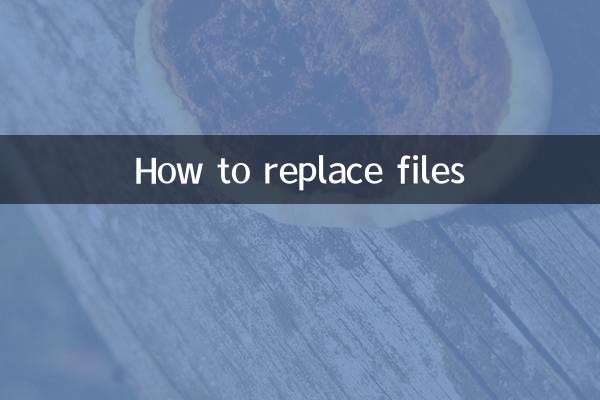
Vérifiez les détails